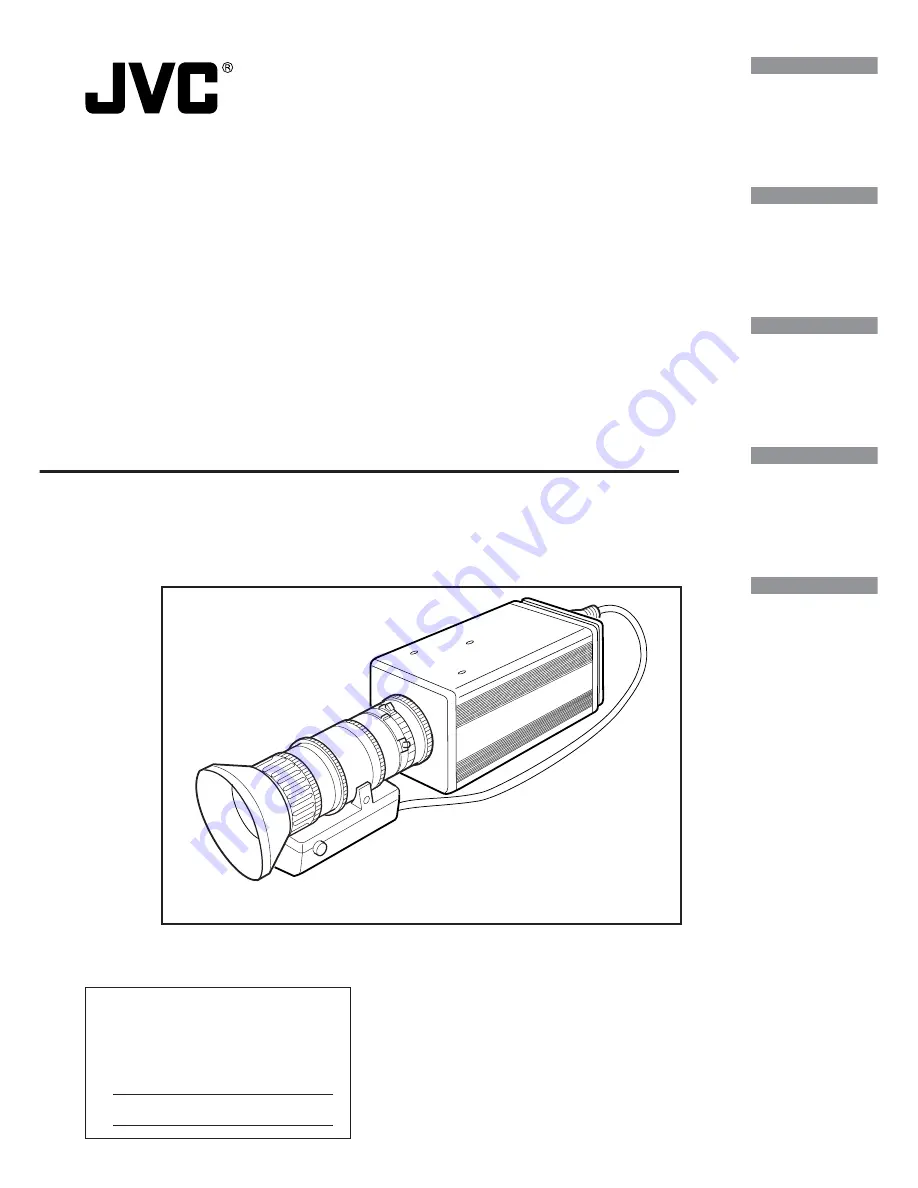
INSTRUCTIONS
BEDIENUNGSANLEITUNG
MANUEL D’INSTRUCTIONS
3CCD Digital Camera
3CCD Digitale Kamera
3CCD Caméra numérique
KY-F75
Illustration with optional lens attachment.
This instruction book is made from 100%
recycled paper.
LWT0059-001B
For Customer Use:
Enter below the Serial No. which is
located on the unit. Retain this
information for future reference.
Model No.
KY-F75
Serial No.
Introduction
Preparations
Recording
Settings
Others
Summary of Contents for KY-F75
Page 148: ......


































